Como obter o Certificado Pessoal usando o Mozilla Firefox
Os Certificados para uso pessoal podem ser emitidos através da plataforma, embora as instruções estejam descritas para o browser Mozilla Firefox, podem ser fácilmente replicadas noutros browsers a partir do passo em que necessitamos de exportar o nosso Certificado Pessoal do browser.
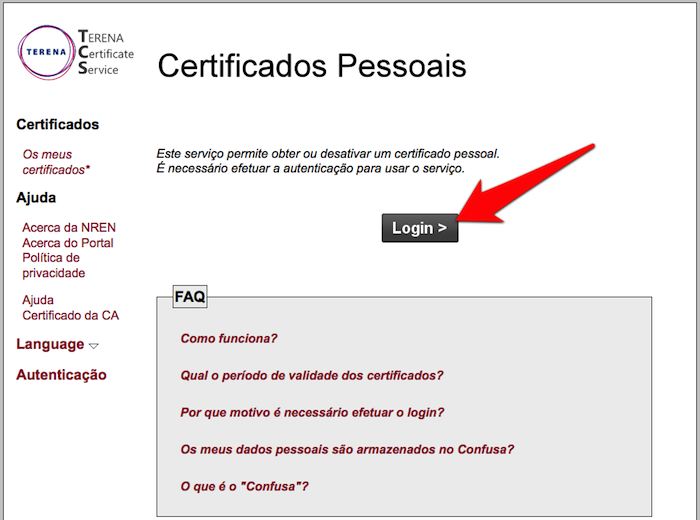
1. Escolha a opção 'Login' para poder começar a usar o serviço de Certificados Pessoais
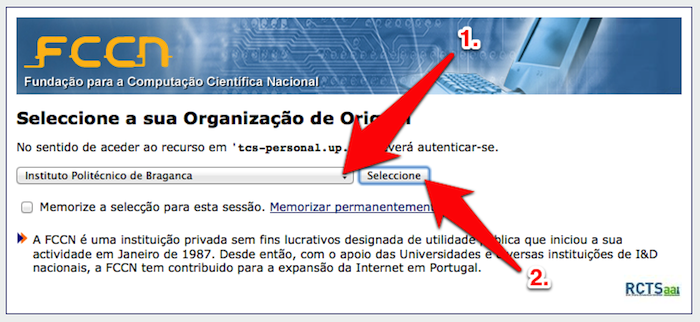
2.1. Selecione 'Instituto Politécnico de Braganca' como a sua Organização de Origem.
2.2. Escolha a opção 'Selecione'.
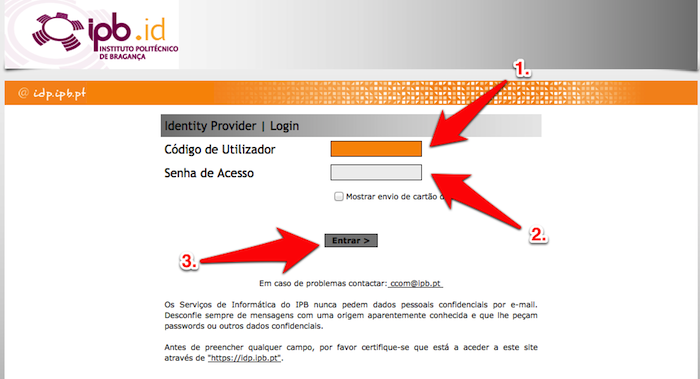
3.1. Introduza o seu Código de Utilizador, p.e. 'joao.manuel'.
3.2. Introduza a sua Senha de Acesso.
3.3. Selecione 'Entrar >'.
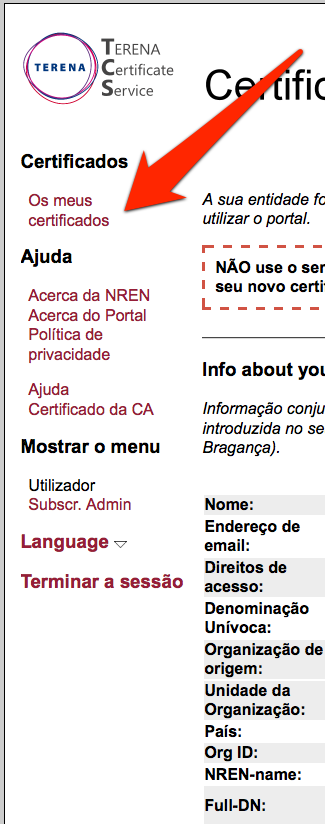
4. Selecione a opção 'Os meus certificados', no canto superior esquerdo.
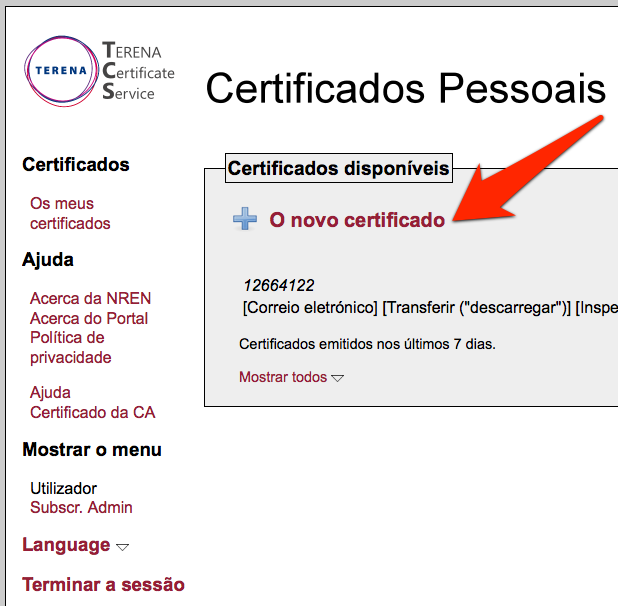
5. Selecione a opção 'O novo certificado' para gerar um novo Certificado Pessoal.
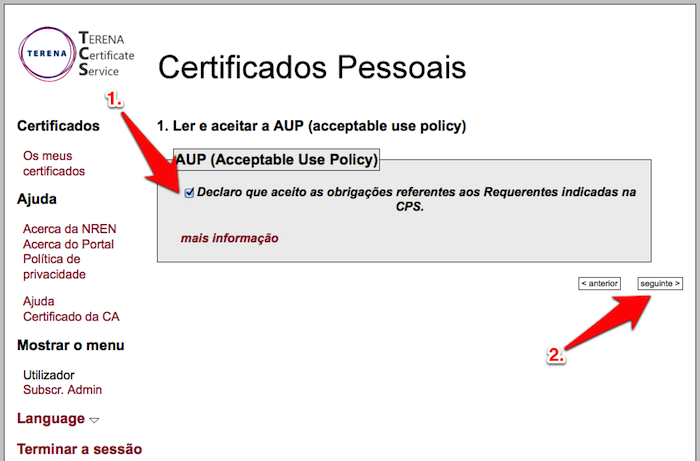
6.1. Marque o visto na opção 'Declaro que aceito as obrigações referentes aos Requerentes indicadas na CPS.'
6.2. Selecione o botão 'seguinte >'.
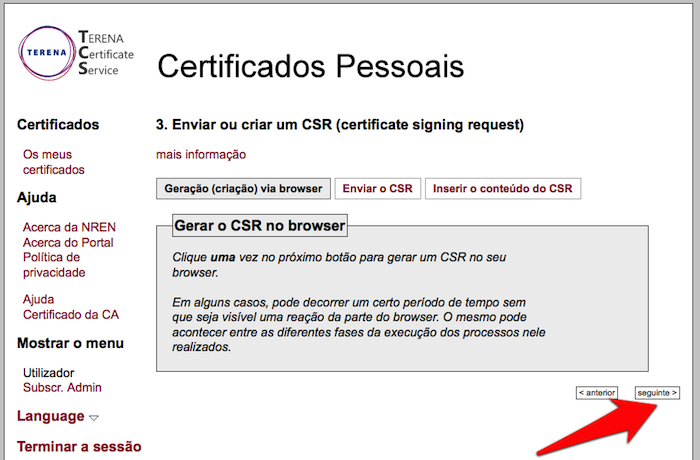
7. Selecione o botão 'seguinte >'.

8. Selecione o botão 'seguinte >'.
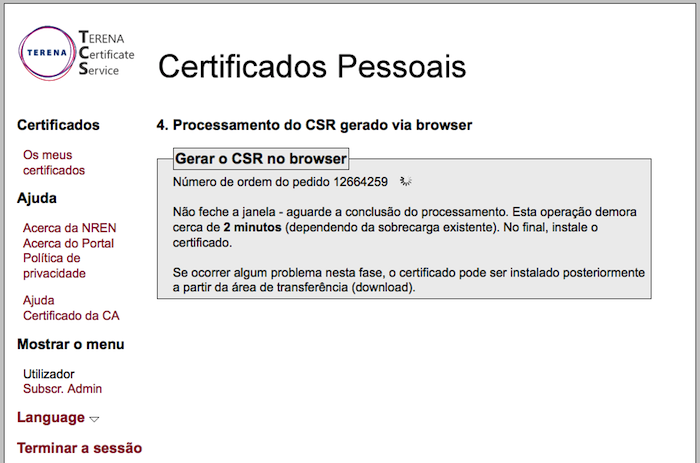
9. Aguarde enquanto o Certificado está a ser gerado.
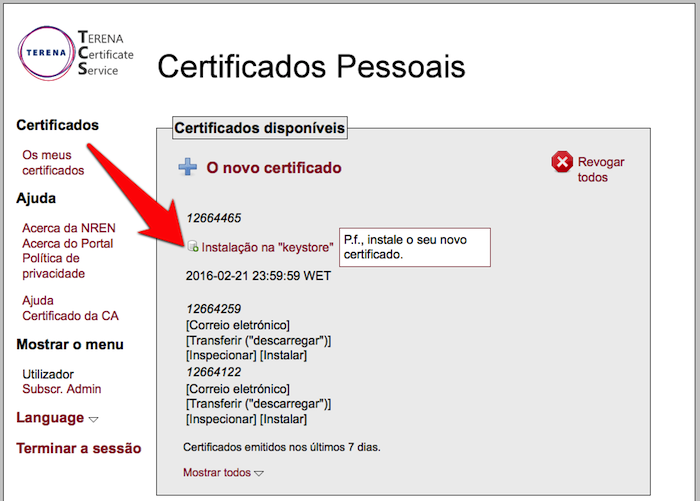
10. Escolha a opção 'Instalação na "keystore" para instalar o Certificado Pessoal gerado na keystore do seu browser.
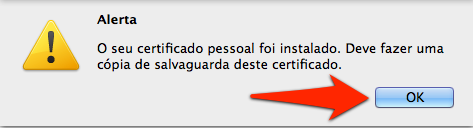
11. É mostrado uma caixa de diálogo a notifica-lo de que o seu Certificado Pessoal foi instalado com sucesso, selecione 'OK'.
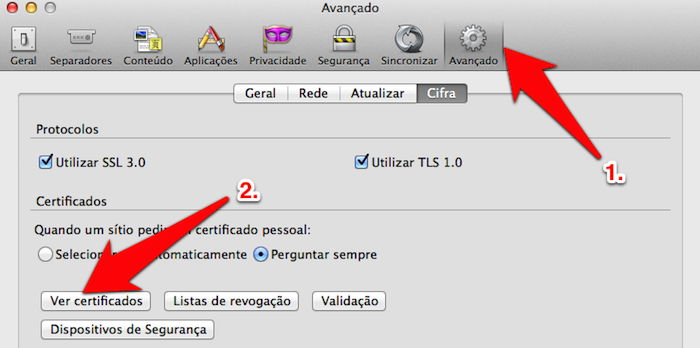
12.1. Neste momento é recomendado que exporte o Certificado Pessoal para que possa ser importado para outros serviços, o caso seguinte é descrito no browser Mozilla Firefox, abra as 'Preferências' e escolha a opção 'Avançado'.
12.2. Escolha a opção 'Ver certificados'.

13.1. Escolha 'Os seus certificados'.
13.2. Selecione o seu Certificado Pessoal, deve estar localizado abaixo da entidade certificadora 'TERENA'.
13.3. Selecione a opção 'Cópia de Segurança...'.
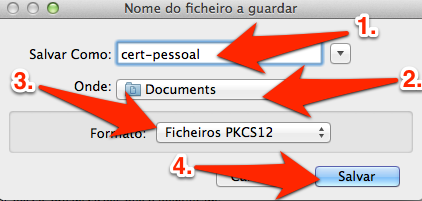
14.1. Escolha um nome apropriado para o ficheiro.
14.2. Escolha a pasta aonde irá guardar o ficheiro.
14.3. Verifique que o formato a exportar é PKCS12.
14.4. Selecione a opção 'Salvar'.
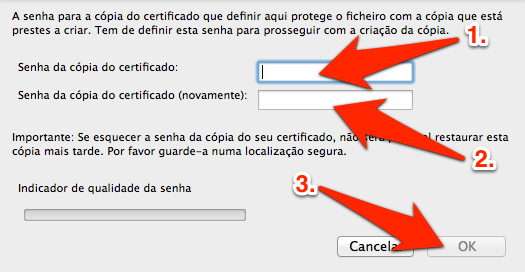
15.1. Escolha uma Senha de Acesso segura, vai necessitar de introduzir a mesma sempre que importar o Certificado Pessoal para algum serviço.
15.2. Repita a Senha de Acesso.
15.3. Selecione 'OK'.
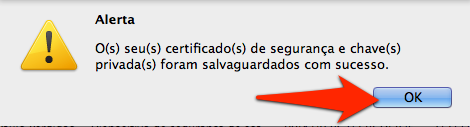
16. É mostrado uma caixa de diálogo a notifica-lo que o Certificado foi exportado com sucesso, seleccione 'OK'.
2.2. Escolha a opção 'Selecione'.
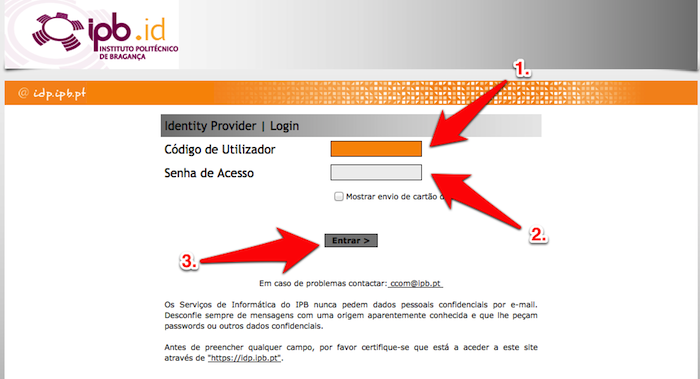
3.1. Introduza o seu Código de Utilizador, p.e. 'joao.manuel'.
3.2. Introduza a sua Senha de Acesso.
3.3. Selecione 'Entrar >'.
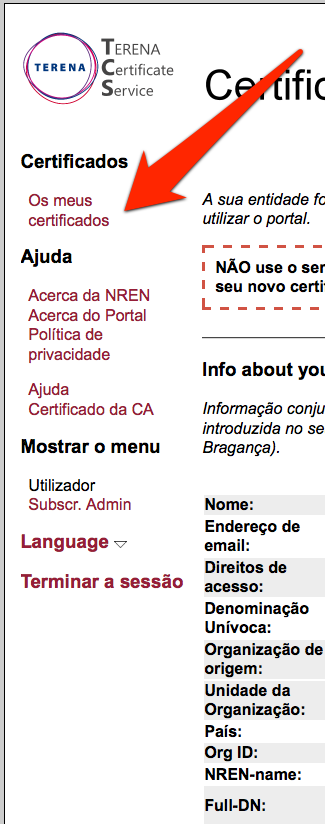
4. Selecione a opção 'Os meus certificados', no canto superior esquerdo.
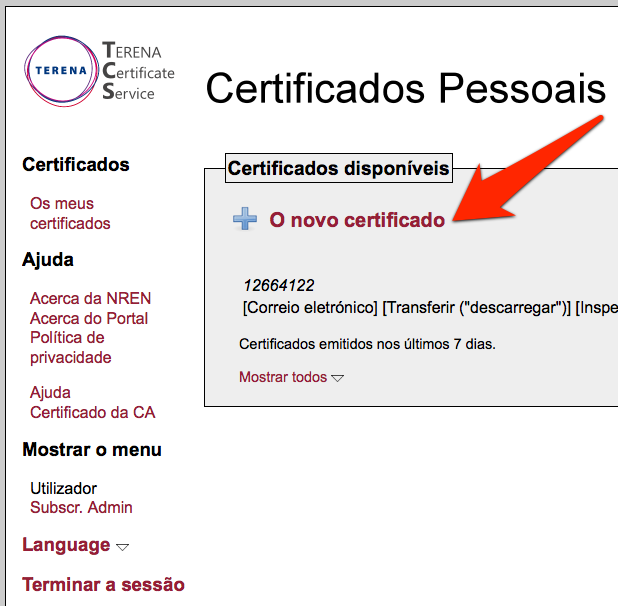
5. Selecione a opção 'O novo certificado' para gerar um novo Certificado Pessoal.
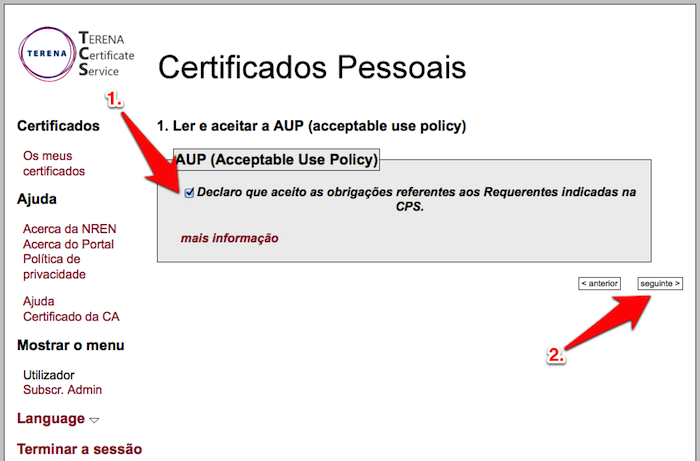
6.1. Marque o visto na opção 'Declaro que aceito as obrigações referentes aos Requerentes indicadas na CPS.'
6.2. Selecione o botão 'seguinte >'.
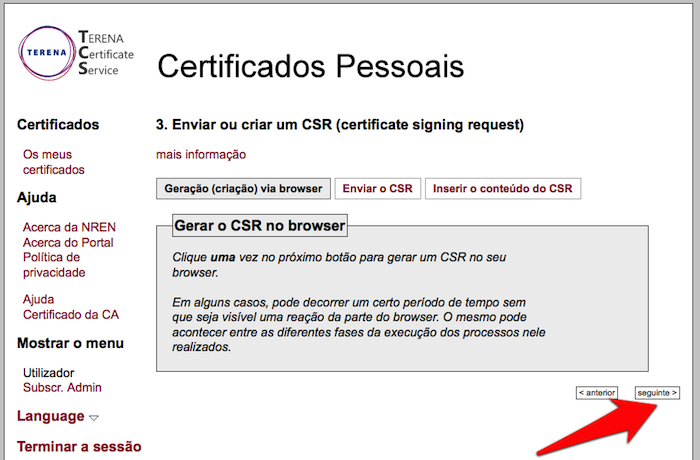
7. Selecione o botão 'seguinte >'.

8. Selecione o botão 'seguinte >'.
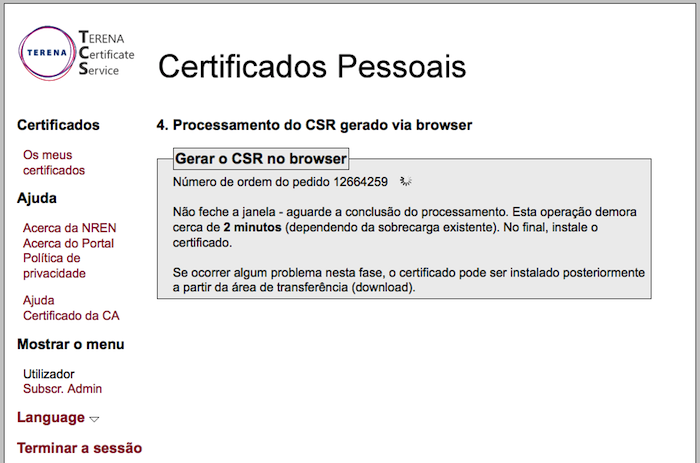
9. Aguarde enquanto o Certificado está a ser gerado.
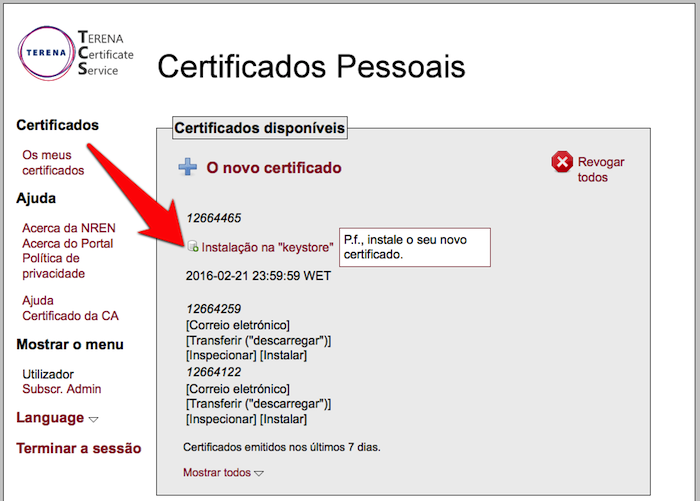
10. Escolha a opção 'Instalação na "keystore" para instalar o Certificado Pessoal gerado na keystore do seu browser.
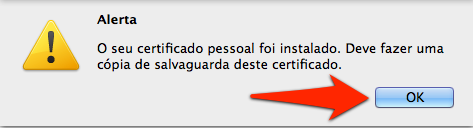
11. É mostrado uma caixa de diálogo a notifica-lo de que o seu Certificado Pessoal foi instalado com sucesso, selecione 'OK'.
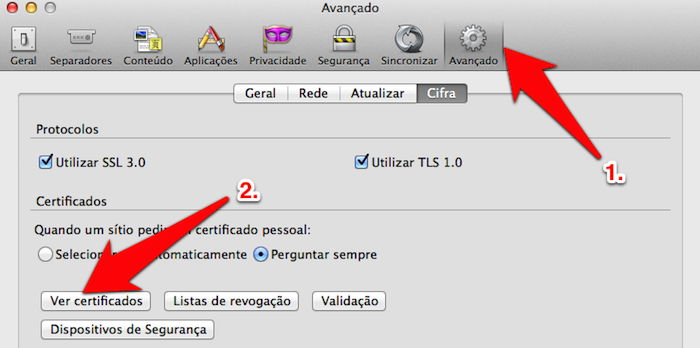
12.1. Neste momento é recomendado que exporte o Certificado Pessoal para que possa ser importado para outros serviços, o caso seguinte é descrito no browser Mozilla Firefox, abra as 'Preferências' e escolha a opção 'Avançado'.
12.2. Escolha a opção 'Ver certificados'.

13.1. Escolha 'Os seus certificados'.
13.2. Selecione o seu Certificado Pessoal, deve estar localizado abaixo da entidade certificadora 'TERENA'.
13.3. Selecione a opção 'Cópia de Segurança...'.
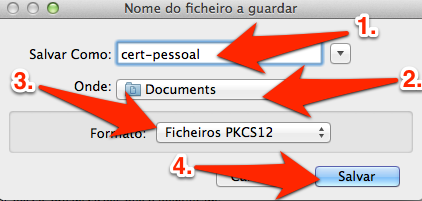
14.1. Escolha um nome apropriado para o ficheiro.
14.2. Escolha a pasta aonde irá guardar o ficheiro.
14.3. Verifique que o formato a exportar é PKCS12.
14.4. Selecione a opção 'Salvar'.
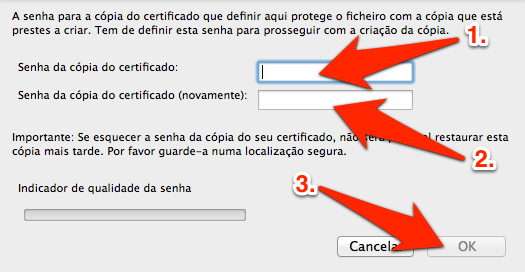
15.1. Escolha uma Senha de Acesso segura, vai necessitar de introduzir a mesma sempre que importar o Certificado Pessoal para algum serviço.
15.2. Repita a Senha de Acesso.
15.3. Selecione 'OK'.
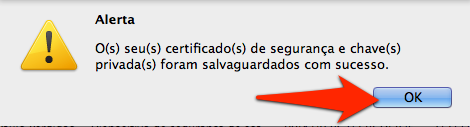
16. É mostrado uma caixa de diálogo a notifica-lo que o Certificado foi exportado com sucesso, seleccione 'OK'.


